Comment partitionner l'ordinateur après la réinstallation du système
Lors de la réinstallation d'un système informatique, un partitionnement raisonnable du disque peut non seulement améliorer les performances du système, mais également mieux gérer les données. Cet article combinera les sujets d'actualité et les préoccupations des utilisateurs au cours des 10 derniers jours, expliquera en détail comment partitionner l'ordinateur lors de la réinstallation du système et fournira des données structurées à titre de référence.
1. Pourquoi partitionner ?
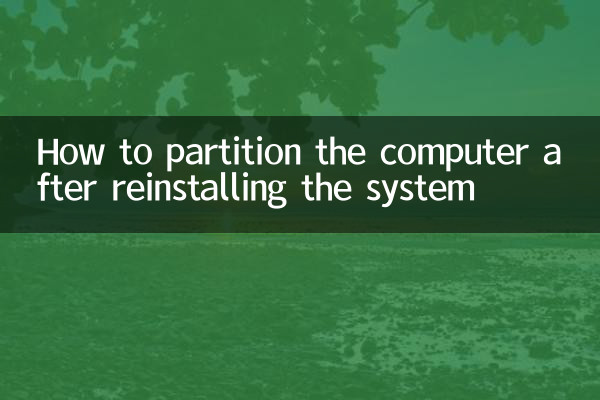
L'objectif principal du partitionnement est de diviser le disque dur en plusieurs unités logiques pour faciliter la gestion des données et l'optimisation du système. Voici les avantages courants du partitionnement :
| Avantages | illustrer |
|---|---|
| Séparation du système et des données | Évitez les pannes du système entraînant une perte de données |
| Améliorer les performances | L'installation du système et des programmes fréquemment utilisés dans des partitions séparées peut accélérer la lecture et l'écriture. |
| Facile à sauvegarder | Les partitions indépendantes peuvent être sauvegardées séparément, ce qui permet d'économiser du temps et de l'espace |
| Prise en charge de plusieurs systèmes | Allouer des partitions distinctes pour différents systèmes d'exploitation |
2. Travaux de préparation avant cloisonnement
Avant de commencer le partitionnement, les préparations suivantes doivent être effectuées :
| étape | Mode d'emploi |
|---|---|
| Sauvegarder les données | Sauvegardez les fichiers importants sur des périphériques de stockage externes ou des lecteurs cloud |
| Préparer l'image système | Téléchargez l'image système officielle (telle que Windows 10/11) |
| Créer un disque de démarrage | Créez un disque amorçable USB à l'aide d'un outil tel que Rufus |
| Vérifier l'état du disque dur | Visualisez la capacité et l’état du disque dur avec les outils de gestion de disque |
3. Plan de zonage recommandé
En fonction de la capacité du disque dur et des exigences d'utilisation, les schémas de partitionnement suivants sont courants :
| Capacité du disque dur | Partition système (lecteur C) | Partition de données (lecteur D) | Autres partitions |
|---|---|---|---|
| Disque SSD de 256 Go | 100-120 Go | espace restant | Facultatif (comme la partition de récupération) |
| Disque SSD de 512 Go | 150-200 Go | 300-350 Go | Une partition logicielle peut être ajoutée (50 Go) |
| Disque dur de 1 To | 200 Go | 500 Go | Partition de sauvegarde (300 Go) |
4. Explication détaillée des étapes de partitionnement (en prenant Windows comme exemple)
1.Démarrez le programme d'installation du système: Entrez dans l'interface d'installation via le disque de démarrage USB et sélectionnez "Installation personnalisée".
2.Supprimer l'ancienne partition: Sélectionnez la partition d'origine et cliquez sur "Supprimer" pour restaurer le disque dur dans un état non alloué.
3.Créer une nouvelle partition système:
| fonctionner | illustrer |
|---|---|
| Cliquez sur "Nouveau" | Entrez la taille de la partition système (par exemple 200 Go) |
| format | Sélectionnez le système de fichiers NTFS |
4.Créer des partitions supplémentaires: Répétez les étapes ci-dessus pour allouer de l'espace pour les données, les logiciels, etc.
5. Réponses aux questions courantes
| question | Répondre |
|---|---|
| Y a-t-il une limite au nombre de partitions ? | Le disque MBR peut avoir jusqu'à 4 partitions principales, le disque GPT n'a pas de limite |
| Quelle est la taille minimale de la partition système ? | Windows 10/11 recommande au moins 80 Go |
| Peut-il être ajusté après le partitionnement ? | Les partitions peuvent être étendues/compressées via des outils de gestion de disque |
6. Précautions
1.Alignement 4K: Les partitions SSD doivent garantir un alignement 4K pour améliorer la durée de vie et les performances.
2.réserver un espace: Il est recommandé de réserver 20 % d'espace inutilisé pour la partition système.
3.Traitement spécial pour les ordinateurs de marque: Certaines marques de machines doivent conserver la partition de récupération.
Grâce aux étapes ci-dessus et aux données structurées, vous pouvez terminer efficacement l'opération de partition lors de la réinstallation du système. Une planification raisonnable des partitions peut non seulement optimiser l'expérience utilisateur actuelle, mais également réserver de l'espace pour les mises à niveau futures.
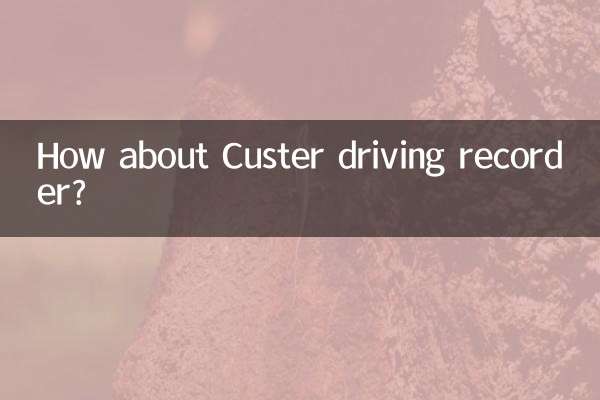
Vérifiez les détails

Vérifiez les détails